解決 Steam 身份驗證逾時錯誤鏽,如果問題出在您身上,請更新您的遊戲或重置您的網路連線。如果這不起作用,您嘗試加入的伺服器或 Steam 本身可能已關閉,因此您需要等待它們恢復正常。
您可以在自己的一端執行一些測試來排除故障並找出可能導致錯誤的原因。請按照以下步驟進行操作,這些步驟按從最簡單到最複雜的解決方案進行組織。
1. 重新啟動遊戲和Steam
首先關閉兩者鏽和 Steam,然後重新打開它們。連線錯誤通常可能是由重新啟動解決的臨時故障引起的,因此此步驟可能會解決基本問題。如果您在重新登入 Steam 時遇到錯誤,問題可能出在您的網路連線或 Steam 本身。跑步前鏽再次,讓 Steam 尋找遊戲更新約一分鐘。有時,您尚未下載的最近發布的更新可能會導致版本不符並導致 Steam 身份驗證逾時錯誤。
如果錯誤仍然存在,請嘗試下一步。
2. 檢查您的網路連接
透過檢查其他使用網路的應用程式(例如網路瀏覽器或不同平台上的遊戲)是否正常運作來進行基本測試。如果不是,問題可能出在您的網路連線。確保您的路由器和其他裝置已開啟並正常運作。如果問題仍然存在,您可能需要聯絡您的網路服務供應商尋求協助。
如果您的網路連線正常,請前往下一步。
3. 驗證 Steam 和伺服器中斷

如果您無法重新登入 Steam,則該平台可能已關閉。您可以透過以下方式驗證這一點檢查 Steam 狀態您所在地區的任何停電情況。如果 Steam 伺服器確實已關閉,您需要等待它們重新啟動並運行。 Steam 上的伺服器停機通常發生在流量較高的時期,例如發布大型遊戲或重大更新。如果今天發生此類事件,則可能是您的訪問問題的原因鏽。
如果 Steam 運作正常,下一步是檢查鏽伺服器中斷戰鬥指標。尋找您嘗試加入的特定伺服器。如果它顯示為離線,您唯一的選擇是等待它被修復,或者您可以嘗試同時加入不同的伺服器。
如果 Steam 和您的鏽伺服器運作正常,請前往以下故障排除步驟。
4. 選擇退出 Steam 測試版程序
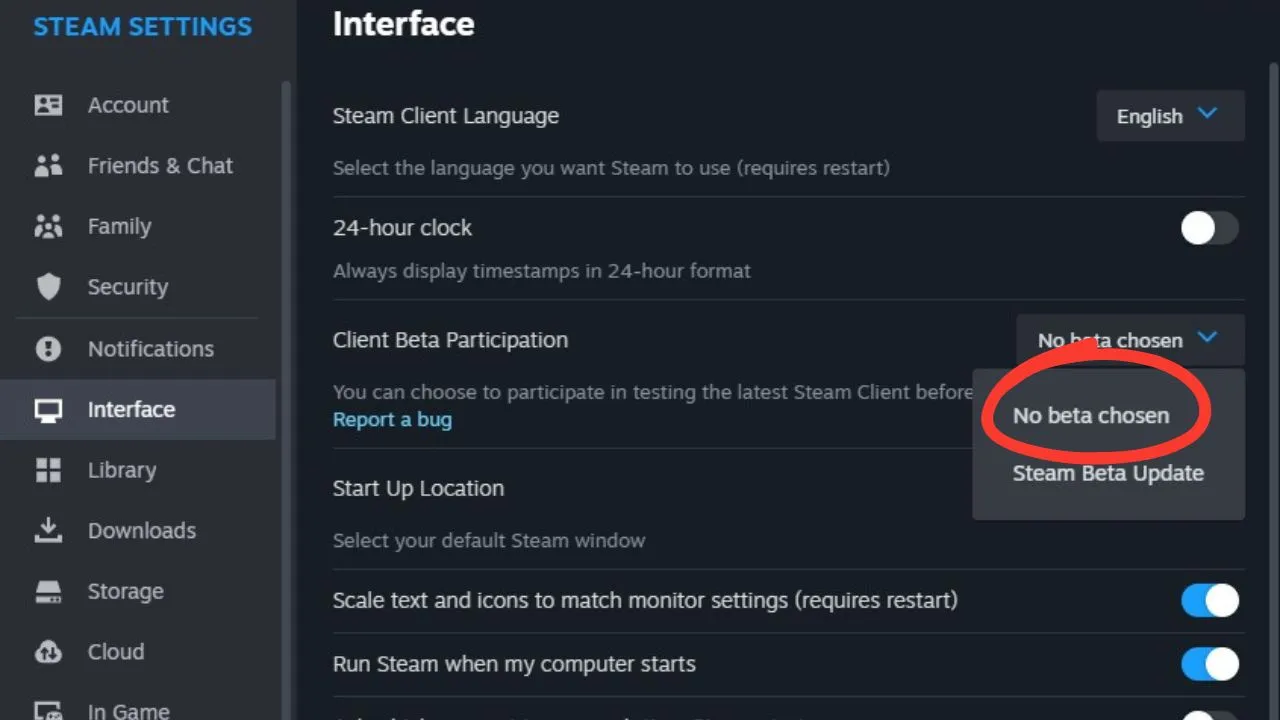
有時,參與 Steam 用戶端測試版可能會導致某些遊戲出現錯誤,包括鏽。若要解決此問題,請導覽至 Steam > 設定 > 介面 > 用戶端 Beta 參與,選擇退出 Beta 計劃,然後選擇「未選擇 Beta」。完成此操作後,重新啟動 Steam 並嘗試執行鏽再次。
如果此步驟無法解決問題,請繼續下一個提示。
5.清除Steam的下載緩存
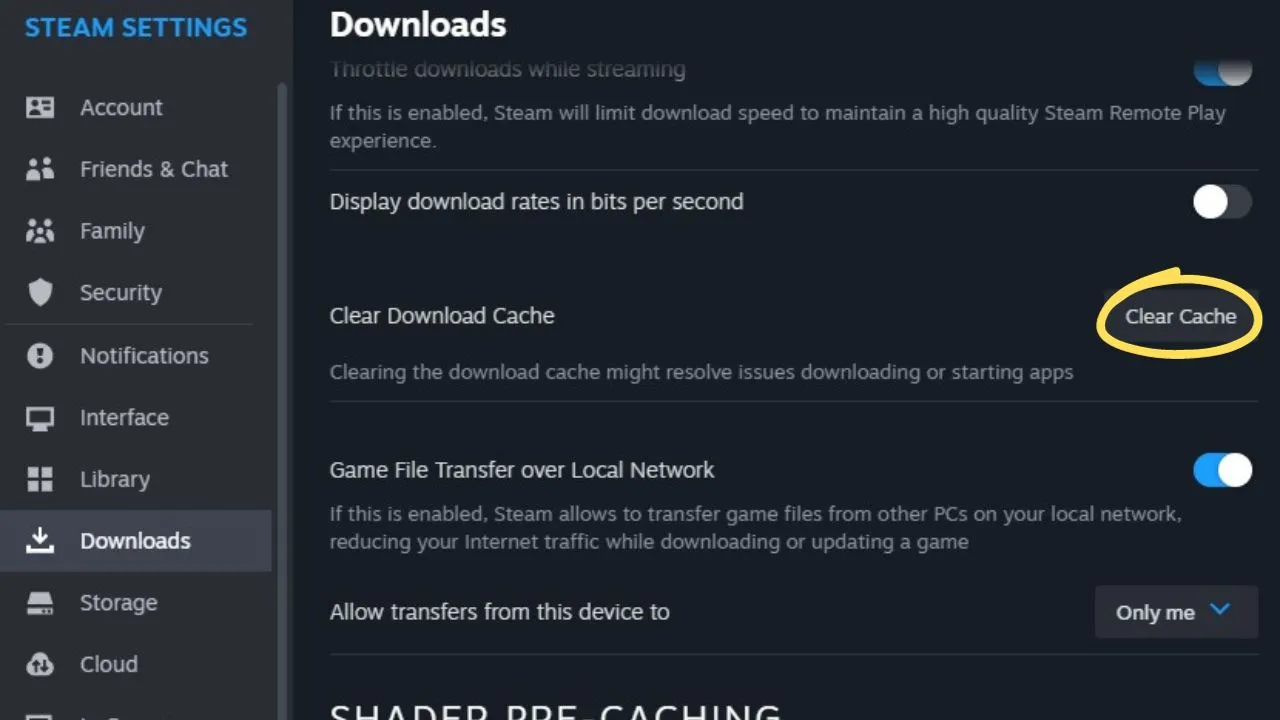
正如 Steam 本身告訴您的那樣,清除下載快取可能會幫助您運行出現問題的遊戲。為此,請前往 Steam > 設定 > 下載 > 清除下載緩存,然後按一下清除快取。您的客戶端將重新啟動,您現在可以嘗試執行鏽再次。如果您仍然收到 Steam 身份驗證錯誤,請嘗試下一步。
6. 驗證完整性魯斯特的遊戲檔案
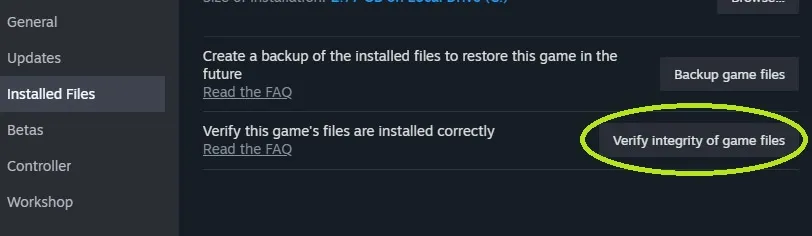
上次玩或更新時某些遊戲檔案可能已損壞鏽,因此您可以強制 Steam 驗證任何問題並自動修復它們。為此,請在庫中找到 Rust,然後右鍵單擊以開啟其屬性。轉到“已安裝的檔案”並點擊“驗證遊戲檔案的完整性”按鈕。將彈出一個提示,顯示此過程的進度。當訊息顯示所有檔案均已驗證後,您可以關閉「屬性」並嘗試再次執行遊戲。
如果仍有問題,請前往下一步。
7. 重新安裝鏽
如果前面的步驟都不起作用,則您可能存在更深層的問題。作為最後的手段,請考慮完全重新安裝遊戲。僅當所有其他方法都失敗時才應執行此步驟。
如果您在特定伺服器上仍然遇到 Steam 驗證錯誤,即使在嘗試了所有這些步驟之後,伺服器本身也可能遇到了 BattleMetrics 清單中未反映的獨特問題。在這種情況下,請嘗試切換到其他伺服器並稍後嘗試登入。






